两种方法做RAID5
如何组建RAID5

一、如何组建RAID5之模式的入门知识RAID5 是一种存储性能、数据安全和存储成本兼顾的存储解决方案。
它既能实现RAID 0的高速存储读取功能也能够实现RAID 1的数据恢复功能,可以说是RAID 0和RAID 1的折衷方案。
RAID5为系统提供数据安全保障,但保障程度要比磁盘镜像低而磁盘空间利用率要比磁盘镜像高。
同时RAID5还具有和RAID 0相近似的数据读取速度,只是多了一个奇偶校验信息,而且存储成本相对较低。
RAID5至少需要三块硬盘才能实现阵列,在阵列当中有三块硬盘时,RAID控制器将会把需要存储的数据按用户定义的分割大小把文件分成碎片再分别存储到其中的两块硬盘上,此时另一块硬盘不接收文件碎片,只用来存储其它两块硬盘的校验信息,这个校验信息是通过RAID控制器上的单独的芯片运算产生的,而且可以通过这个校验信息来恢复存储在两块硬盘上的数据。
另外,这三块硬盘的任务也是随机的,也就是说在这次存储当中可能是1号硬盘和2好硬盘用来存储分割后的文件碎片,那么在下次存储的时候可能就是2号硬盘和3号硬盘来完成这个任务了。
可以说,在每次存储操作当中,每块硬盘的任务是不一样的,不过,不管任务怎么随机分配也是两块硬盘用来存储数据信息,另一块硬盘用来存储校验信息。
RAID5可以利用三块硬盘同时实现RAID 0的加速功能也实现RAID 1的数据备份功能,并且当其中的一块硬盘损坏之后,加入一块新的硬盘也可以实现数据的还原。
RAID5模式并不是完全没有缺点,如果阵列当中某块硬盘上的信息发生了改变的话,那么就需要重新计算文件分割碎片,并且,校验信息也需要重新计算,这时,三个硬盘都需要重新调用那么整个系统性能将会降下来。
如果要做RAID5阵列的话,最好使用相同容量相同速度的硬盘,RAID5模式的有效容量是阵列中容量最小的硬盘容量乘上阵列中硬盘数减一后的数目,这是因为其中有一块硬盘用来存放校验信息。
RAID5既能够实现速度上的加倍,同时也能够保证数据的安全性,所以在很多高端系统当中都使用这种RAID模式。
磁盘做Raid5地方法
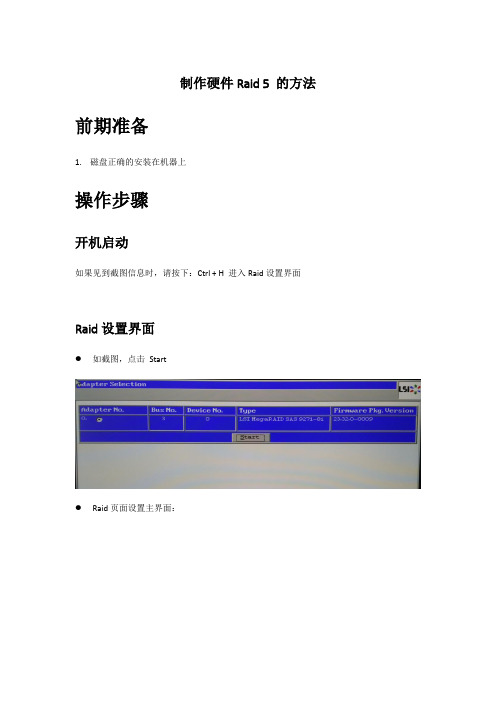
制作硬件Raid 5 的方法前期准备1.磁盘正确的安装在机器上操作步骤开机启动如果见到截图信息时,请按下:Ctrl + H 进入Raid设置界面Raid设置界面●如截图,点击Start●Raid页面设置主界面:从该界面中我们可以看出磁盘的数目和容量,该图中显示了四块硬盘(SATA, HDD),每块都是4TB(3.638TB),处于未配置切良好状态(Unconfigured Good)。
点击主页面左侧栏中”Configuration Wizard”进入配置向导页面选择“New Configuration”, 点击“Next”,进入配置确认页面:该信息提示你是否清楚之前所有配置。
这里我们点击“Yes”●进入配置类型页面,选择”manual Configuration”,点击“Next“●进入设备组定义页面在该页面,我们将左侧的所有物理磁盘,通过点击”Add To Array” 加入到同一个设备组:如上图显示,全部移到右侧后点击”Accept DG”成功的创建了”Drive Group1”,点击“Next”SPAN定义点击上图中”Add to SPAN”:上图表示SPAN定义完成,点击”Next” 进入Raid设置界面该界面中请点击”RAID Level”选择项的下拉按钮,并选择“RAID 5”,并点击下面的“Update Size”:此时会出现以RAID 5 划分磁盘是的可用总容量(10.914T),并在容量单位后的下拉菜单中选择GB ,并手动输入“Select Size“值为:50,点击”Accept”:下图中点击”Next”下图中点击“Accept”再点击“Yes”, 保存配置再点击“Yes”, 确认开始初始化(最终确认)设置该虚拟磁盘为启动驱动器点击下图中”Set Boot Driver(current=NONE)”,并点击“Go”出现Set Boot Driver(current=0)代表设置成功; 点击“Home”,返回主页面该页面为我们提供了3个重要的信息:1.Drive Group 0 为RAID 52.Virtual Driver 容量为50GB(49.999GB)3.还剩余10.865TB接下来我们就为剩余的空间(10.865TB),继续做RAID5,步骤与之前类似,但稍有不同: 在主页面点击”Configuration Wizard”, 进入配置向导点击“Add Configuration” 并点击”Next”再点击“ Next”再点击“Next”点击“Add to SPAN“点击“Next”在下图中的Raid设置,按下图中箭头依次选择:1.选择RAID Leve 为RAID 52.点击Update Size3.点击Accept最后点击“Next”再点击“Yes”确认信息(VD 0 和VD 1)后点击“Next”再点击“Accept”点击”Yes”, 保存配置点击”Yes”,确认初始化操作确认信息后,点击”Home”至此全部操作完毕,确认信息无误后点击“Exit”确认退出,并重启服务器通过键盘上Ctrl + Alt + Del 重启。
教你如何做RAID5-水墨云轩的日志-网易博客

教你如何做RAID5-水墨云轩的日志-网易博客说到磁盘阵列(RAID,Redundant Array of Independent Disks),现在几乎成了网管员所必须掌握的一门技术之一,特别是中小型企业,因为磁盘阵列应用非常广泛,它是当前数据备份的主要方案之一。
然而,许多网管员只是在各种媒体上看到相关的理论知识介绍,却并没有看到一些实际的磁盘阵列配置方法,所以仍只是一知半解,到自己真正配置时,却无从下手。
本文要以一个具体的磁盘阵列配置方法为例向大家介绍磁盘阵列的一些基本配置方法,给出一些关键界面,使各位对磁盘阵列的配置有一个理性认识。
当然为了使各位对磁盘阵列有一个较全面的介绍,还是先来简要回顾一下有关磁盘阵列的理论知识,这样可以为实际的配置找到理论依据。
一、磁盘阵列实现方式磁盘阵列有两种方式可以实现,那就是“软件阵列”与“硬件阵列”。
软件阵列是指通过网络操作系统自身提供的磁盘管理功能将连接的普通SCSI卡上的多块硬盘配置成逻辑盘,组成阵列。
如微软的Windows NT/2000 Server/Server 2003和NetVoll的NetWare两种操作系统都可以提供软件阵列功能,其中Windows NT/2000 Server/Server 2003可以提供RAID 0、RAID 1、RAID 5;NetWare 操作系统可以实现RAID 1功能。
软件阵列可以提供数据冗余功能,但是磁盘子系统的性能会有所降低,有的降低还比较大,达30%左右。
硬件阵列是使用专门的磁盘阵列卡来实现的,这就是本文要介绍的对象。
现在的非入门级服务器几乎都提供磁盘阵列卡,不管是集成在主板上或非集成的都能轻松实现阵列功能。
硬件阵列能够提供在线扩容、动态修改阵列级别、自动数据恢复、驱动器漫游、超高速缓冲等功能。
它能提供性能、数据保护、可靠性、可用性和可管理性的解决方案。
磁盘阵列卡拥有一个专门的处理器,如Intel的I960芯片,HPT370A/372 、Silicon Image SIL3112A等,还拥有专门的存贮器,用于高速缓冲数据。
数据盘RAID5制作方法及掉盘处理
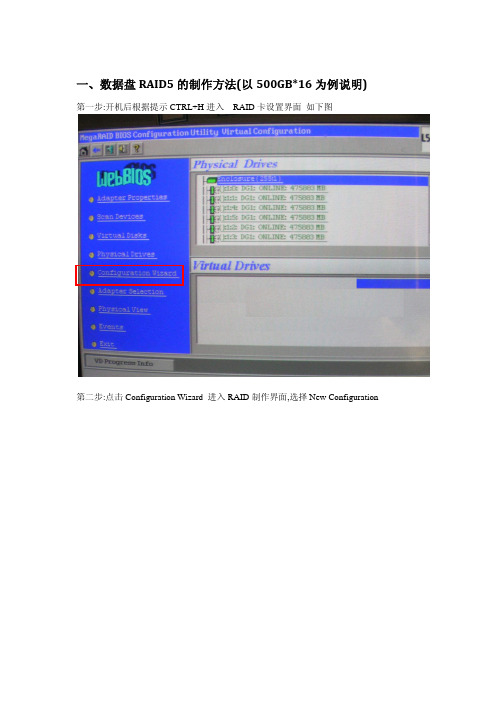
一、数据盘RAID5的制作方法(以500GB*16为例说明)第一步:开机后根据提示CTRL+H进入RAID卡设置界面如下图第二步:点击Configuration Wizard进入RAID制作界面,选择New Configuration第三步:选择Yes第四步:选择Custom Configuration第五步:选中硬盘,上面一组里面编号从1:0-1:6共7块硬盘编号1:7号硬盘(即第8块硬盘)不选,留着做热备盘,然后点击AddtoArray第六步:点击Accept DG第七步:上图点击Next到此界面,选中”DG:0,R0,R5,R6,475883MB”点击Add to SPAN,然后点击Next进入下一步第八步:按照下图设置RAID各个选项.请注意最下边容量要根据右边红框里面相应的RAID模式标明的容量填写,注意单盘容量不要超过2T,所以我们要把容量平均分成2部分,输入1427649,点击Accept,弹出界面选择Yes第九步:点击Accept弹出界面选择Yes第十步:选择“Slow Initialize”,点“Go”弹出界面选择“Yes”,做完全初始化第十一步:返回主界面,点击Configuration Wizard 进入RAID 制作界面,选择Add Configuration,选择我们刚刚操作的第一组硬盘,按照第4,7,8,9,10步骤把剩余容量也做成RAID5然后返回主界面,点击Configuration Wizard 进入RAID 制作界面,选择Add Configuration,使用同样的方法把第二组硬盘也成两组RAID5第十二步:点击制作好的RAID显示如下第十三步:点击第一组里面的编号为1:7的硬盘(即第8块硬盘),选中Make Global MSP然后点击Go。
使用同样的方法把第二组里面的编号为1:7的硬盘(即第8块硬盘)也是如此处理做完后显示如下初始化完成后到WIN2003SERVER下,把它们做成带区,盘符为E二、数据盘RAID5的掉盘处理3个磁盘RAID5中,手动使其中2个磁盘的状态为offline后,再插入磁盘,webbios中的磁盘状态如下。
RAID5工作原理是什么?

RAID5⼯作原理是什么?RAID5⼯作原理是什么?RAID 5 是⼀种存储性能、数据安全和存储成本兼顾的存储解决⽅案。
以四个硬盘组成的RAID 5为例,其数据存储⽅式如图4所⽰:图中,P0为D0,D1和D2的奇偶校验信息,其它以此类推。
由图中可以看出,RAID 5不对存储的数据进⾏备份,⽽是把数据和相对应的奇偶校验信息存储到组成RAID5的各个磁盘上,并且奇偶校验信息和相对应的数据分别存储于不同的磁盘上。
当RAID5的⼀个磁盘数据发⽣损坏后,利⽤剩下的数据和相应的奇偶校验信息去恢复被损坏的数据。
RAID 5可以理解为是RAID 0和RAID 1的折衷⽅案。
RAID 5可以为系统提供数据安全保障,但保障程度要⽐Mirror低⽽磁盘空间利⽤率要⽐Mirror⾼。
RAID 5具有和RAID 0相近似的数据读取速度,只是多了⼀个奇偶校验信息,写⼊数据的速度⽐对单个磁盘进⾏写⼊操作稍慢。
同时由于多个数据对应⼀个奇偶校验信息,RAID 5的磁盘空间利⽤率要⽐RAID 1⾼,存储成本相对较低。
RAID 5奇偶校验信息——异或运算1.异或的逻辑符号:^2.异或的逻辑定义同则假,异则真(0^0=0,1^1=0, 0^1=1 ,1^0=1)3.计算机中的逻辑运算⽤1表⽰真,0表⽰假。
4.两个字节按位异或的例⼦:0111100111100111 :异或运 ^-------------------100111105.假设⼀个3个数字的异或运算模型例:3块硬盘HD1,HD2,HD3的数据信息全通过校验盘HD4存放校验信息hd1hd2hd3--hd4000--0001--1010--1011--0100--1101--0110--0111--1从这个模型理解异或运算的概念:偶数个1的结果为0,奇数个1的结果为1; RAID5校验位算法原理 P=D1 xor D2 xor D3 … xor Dn (D1,D2,D3 … Dn为数据块,P为校验,xor为异或运算) XOR(Exclusive OR)的校验原理如下表:A值B值Xor结果000101011110 这⾥的A与B值就代表了两个位,从中可以发现,A与B⼀样时,XOR结果为0,A与B不⼀样时,XOR结果就是1,⽽且知道XOR结果和A与B中的任何⼀个数值,就可以反推出另⼀个数值。
磁盘raid5制作方法

车检数据入库服务器数据存储备份方案一、概述出于安全性考虑,对车检数据采用三重备份,即,车检数据文件备份、数据库备份和存储设备备份,以避免人为非人为灾难对数据的破坏。
操作系统,数据库软件,以及其他文件,应与数据文件分别存储在不同的设备上,即,将车检数据备份、数据库存储空间单独放置在独立的存储设备上,以便对数据存储空间实施硬件备份。
根据总队以及各地区数据量实际情况,建议总队使用磁盘阵列柜作为储存设备,使用3到5块SATA 1Tb硬盘组成RAID-5组;各地区支队使用2至4块SATA 硬盘组成RAID-5(或RAID-1)组。
对数据库,定期进行一次完全备份,每日进行增量备份,以确保数据库文件安全性,同时尽可能节省磁盘空间。
二、存储设备备份RAID-5 卷是数据和奇偶校验间断分布在三个或更多物理磁盘的容错卷。
如果物理磁盘的某一部分失败,可以用余下的数据和奇偶校验重新创建磁盘上失败的那一部分上的数据。
对于多数活动由读取数据构成的计算机环境中的数据冗余来说,RAID-5 卷是一种很好的解决方案。
可使用基于硬件或基于软件的解决方案来创建 RAID-5卷。
通过基于硬件的 RAID,智能磁盘控制器处理组成 RAID-5 卷的磁盘上的冗余信息的创建和重新生成。
Windows Server 2003 操作系统提供基于软件的 RAID,其中RAID-5 卷中的磁盘上的信息的创建和重新生成将由"磁盘管理"来处理,两种情况下数据都将跨磁盘阵列中的所有成员进行存储。
硬件RAID解决方案速度快、稳定性好,可以有效地提供高水平的硬盘可用性和冗余度。
软RAID的性能和效率是不能与硬RAID相提并论的,但实现上非常方便。
由于硬RAID根据所用硬件不同,操作界面也有所不同,故只对软RAID的实现与维护进行介绍以供参考。
建议使用硬件RAID。
(一)、创建动态磁盘在安装Windows 2003 Server时,硬盘将自动初始化为基本磁盘。
创建RAID5方法

创建RAID5方法一种是用ServerGuide引导直接选择RAID5,下一步即可,另外一种使用WebBIOS CU(Ctrl+H)配置ServeRAID MR SAS/SATA Controller(注:本文适用于ServeRAID MR RAID controller MR-10i/ 10K/ 10M)一启动WebBIOS CU1. 添加有ServeRAID MR RAID controller MR-10i/ 10K/ 10M的服务器开机自检时,会有<CTRL>+<H>的提示(类似于):Copyright© LSI Logic CorporationPress <CTRL>+<H> for WebBIOS此时,请按下组合键<CTRL>+<H>。
此时会出现选择RAID卡的界面。
2. 如果服务器上装有多个ServeRAID-MR控制器,请选择需要配置的RAID卡。
3. 选择<Start>选项,继续后,会出现WebBIOS CU的界面。
二WebBIOS CU主界面选项1. 默认视图进入WebBIOS CU后,主界面显示如下:默认界面是逻辑视图界面(左侧选项Logical View),在右侧,上方窗口显示该控制器所连接的物理驱动器(Physical Drivers)的状态信息,下方窗口显示该控制器上已经配置的虚拟驱动器(Virtual Drivers)的状态信息。
可以通过点击左侧逻辑视图(Logical View)或物理视图(Physical View)选项,可以切换右侧窗口显示的连接到该控制器上存储设备的(Logical View)或物理视图(Physical View)。
在物理视图(Physical View)界面时,右侧界面中下方窗口显示的信息是该控制器上已经配置的阵列(Array)信息。
2. 视图左侧主要选项说明Adapter Properties(适配器属性):显示该适配器的属性信息。
HP配置RAID5-图文

HP配置RAID5-图文方法1HP服务器配置Raid5的两种方法(HPProLiantDL380、DL580、DL360服务器系列-配置Raid5的两种方法)本文介绍DL380,DL580,DL360服务器系列配置Raid5的两种方法:使用ORCA配置和使用SmartStart7.91中的ArrayConfigurationUtility(ACU)配置。
方案一:使用ORCA配置Raid51、开机自检到阵列卡时,有F8的提示。
2、F8进入阵列配置工具RBSU。
选择第一项:CreateLogicalDrive进入阵列创建界面。
3、用空格(pace)键选中、Tab键切换选项。
将三块物理硬盘都选中;选择Raid5;由于只用了三块a硬盘,故不选pare;Ma某imumBootpartition:选择8GBma某imum.按回车创建Raid5。
4、F8保存配置。
5、示设置已保存,按回车键继续。
6、下面选ViewLoagicalDriver,按回车查看阵列信息。
7、显示有一个logicaldrive,级别为Raid5,状态OK。
8按回车查看详细信息。
显示阵列中物理盘的参数和状态以及是否有Spare盘。
方案二:使用SmartStart7.91中的ArrayConfigurationUtility(ACU)配置Raid5。
1、进入ACU(其中有两种方式可进入ACU):1.1用SmartStart7.91光盘引导进入SmartStart的主界面,选择MaintainServer-ConfigureArray。
1.2如果系统(以Window系统为例)下已经安装了ProliantSupportPack(PSP包),则在开始-程序-HPSytemtool-HPArrayConfigurationUtility打开ACU。
4、FaultTolerance:RAID5;StripeSize:64KB(也可选择别的选项);Size:为Raid5的容量。
创建RAID5过程

前几天刚给服务器做了RAID5现在写出来,加深印象,以备以后查找方便首先主板有RAID控制芯片。
另外用来创建阵列的硬盘最好都是同一型号和容量的,这样才能发挥更好的性能。
另外还需要一个软驱和一个软盘以下是创建阵列的过程(截图不是当时抓的)1.将硬盘安装好2.在创建阵列之前,必须在BIOS程序设置中设置对应的RAID选项。
在电脑启动到post自检的时候进入到BIOS设置程序。
进入主菜单(main),选择storage configuration 选项,然后按回车,选择Configura SATA as后按回车来显示设置选项,将选项设置为RAID,然后按回车。
3.进入BOOT选项将光驱设置为第一启动设备。
保存退出BIOS设置程序。
4.当启动屏幕出现“Perss any key to boot from optical drivrr”信息时按任意键。
当菜单出现的时候将已经格式化好的软盘放进软驱内。
按下(a)来创建一张RAID驱动程序软盘,5.重新启动电脑,当运行到POST自检的时候按下(Ctrl+I)按键进入应用程序主菜单。
用方向键将光标移动到 1.Create RAID V olume后按回车会出现下图下图所示的窗口画面6.7.为RAID5阵列创建一个特殊的名称按下回车键,在用方向键选择RAID层级,选择到RAID5(parity)后按下回车键当DISK出现的时候按下回车键来选择进行阵列的硬盘设备,被选定的设备旁边会有一个小三角的图标,我当时只有三块硬盘所以就没有选择直接按回车8.9.在Stripe Size 我是做文件服务器的是使用默认设置64KB(对于服务器,建议选择较低的阵列区块大小,若是用于音乐,图像剪辑的多媒体电脑系统,则建议选择较高容量的阵列区块大小)10.下面是输入阵列的容量,全部选择,直接按回车出现确认是否创建阵列的对话框按Y11.到这里创建阵列的步骤基本完成了,将光驱中的光盘换成系统安装盘重新启动电脑,进入安装界面的时候系统会提示按下(F6)来安装RAID的驱动程序。
Openfiler做raid5

Openfiler做raid5⼀、O penfiler制作做RAID51、登陆openfiler web管理系统输⼊⽤户名密码,初始⽤户名openfiler,初始密码password2、块设备创建分区点击block device菜单进⼊到块设备管理。
对每⼀个块设备创建分区(以/dev/sdb为例,/dev/sdc, /dev/sdd同样道理),分区类型选择“RAID Array Member”结果如下:3、制作RAID5点击“SoftwID”做RAID 5⾄少需要3快硬盘,都勾选上。
结果如下:经过上述步骤RAID5就制作完成了。
⼆、扩展RAID5怎么被使作为iscsi使⽤1、制作卷组制作RAID后,产⽣/dev/md0 ‘磁盘’。
创建卷组VG1(任意名),并把/dev/md0加⼊到VG1中。
2、制作卷点击Add Volumn菜单,创建卷VOL1.注:Filesystem /volume type要选择:block(iscsi,FC,etc) 。
其他⽂本框任意填写。
同样道理,再创建VOL2卷。
最终结果如下:进过上述步骤,ISCSI 卷就创建完成了。
三、配置iscsi卷被外部(机器)访问1、配置访问iscsi卷的主机点击SYSTEM主菜单,填写“network access control”部分。
⽐如让192.168.1.60这台主机访问iscsi卷。
填写如下:注意:⼦⽹掩码填写255.255.255.255 。
如果⼦⽹掩码填错了,后⾯就访问不了。
2、启⽤iscsi的服务点击Services 菜单,查看iscsi服务是否启⽤。
可以看到iscsi服务当前是关闭的。
需要点击“start”按钮启动iscsi 服务。
启动以后,如下:3、创建target IQN命名启⽤“iscsi target”服务以后,点击“iscsi target”⼩菜单,创建target IQN。
3、LUN map映射分别点击map按钮,把iscsi卷做LUN MAP.LUN map以后,结果如下:4、控制主机是否允许访问上⾯被map的LUN点击”Network ACL”,允许访问LUN 的主机选择“Allow”, 否则选择”Deny”.5、访问LUN的授权控制填写⽤任意户名和⼝令。
两种方法做RAID5
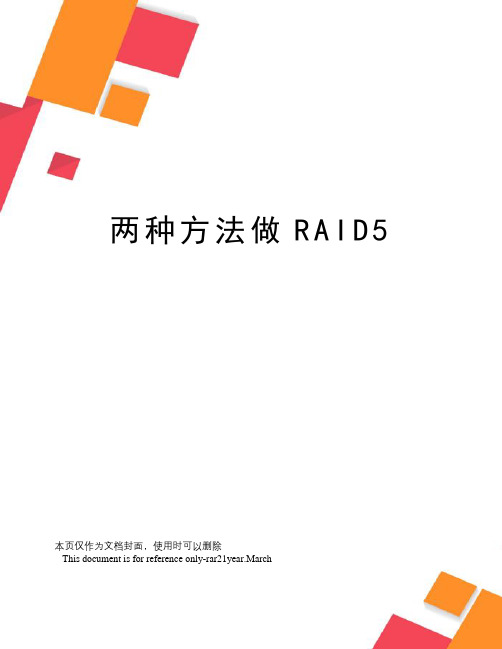
两种方法做R A I D5本页仅作为文档封面,使用时可以删除This document is for reference only-rar21year.March本文将分两种方法介绍如何做RAID5,其中第一种方法是在Adaptec磁盘阵列控制器上创建Raid(容器),第二种方法是在AIM/LSI磁盘阵列控制器上创建Logical Drive(逻辑磁盘)。
1. 在Adaptec磁盘阵列控制器上创建Raid(容器)在这种阵列卡上创建容器的步骤如下(注意:请预先备份您服务器上的数据,配置磁盘阵列的过程将会删除服务器硬盘上的所有数据!):如何做RAID5第1步,首先当系统在自检的过程中出现如(图1)提示时,同时按下“Ctrl+A”组合键。
进入如(图2)所示的磁盘阵列卡的配置程序界面。
(图一)(图二)如何做RAID5第2步,然后选择“Container configuration utility”,进入如(图3)所示配置界面。
(图三)如何做RAID5第3步,选择“Initialize Drivers“选项去对新的或是需要重新创建容器的硬盘进行初始化(注意: 初始话硬盘将删去当前硬盘上的所有数据),按回车后进入如(图4)所示界面。
在这个界面中出现了RAID卡的通道和连接到该通道上的硬盘,使用“Insert”键选中需要被初始化的硬盘(具体的使用方法参见界面底部的提示,下图)。
(图四)如何做RAID5第4步,全部选择完成所需加入阵列的磁盘后,按加车键,系统键弹出如(图5)所示警告提示框。
提示框中提示进行初始化操作将全部删除所选硬盘中的数据,并中断所有正在使用这些硬盘的用户。
(图五)如何做RAID5第5步,按“Y”键确认即可,进入如(图6)所示配置主菜单(Main Menu)界面。
硬盘初始化后就可以根据您的需要,创建相应阵列级别(RAID1,RAID0等)的容器了。
这里我们以RAID5为例进行说明。
在主菜单界面中选择“Create container”选项。
raid 5 的配置
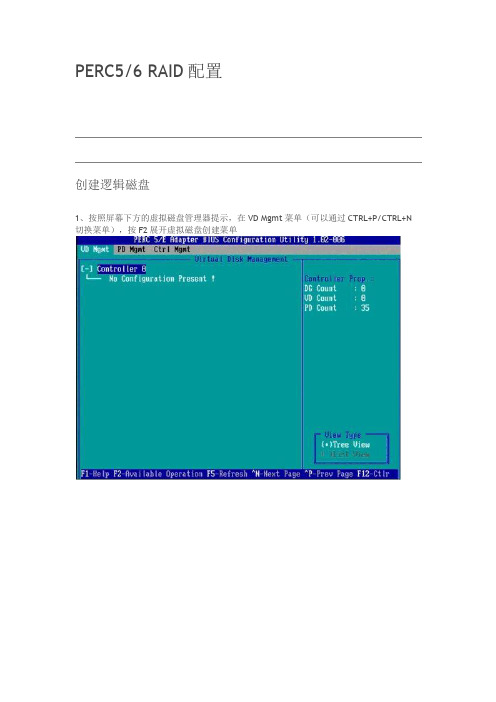
PERC5/6 RAID配置创建逻辑磁盘1、按照屏幕下方的虚拟磁盘管理器提示,在VD Mgmt菜单(可以通过CTRL+P/CTRL+N 切换菜单),按F2展开虚拟磁盘创建菜单2、在虚拟磁盘创建窗口,按回车键选择"Create New VD"创建新虚拟磁盘3、在RAID Level选项按回车,可以出现能够支持的RAID级别,RAID卡能够支持的级别有RAID0/1/5/10/50,根据具体配置的硬盘数量不同,这个位置可能出现的选项也会有所区别。
选择不同的级别,选项会有所差别。
选择好需要配置的RAID级别(我们这里以RAID5为例),按回车确认。
4、确认RAID级别以后,按向下方向键,将光标移至Physical Disks列表中,上下移动至需要选择的硬盘位置,按空格键来选择(移除)列表中的硬盘,当选择的硬盘数量达到这个RAID级别所需的要求时,Basic Settings的VD Size中可以显示这个RAID的默认容量信息。
有X标志为选中的硬盘。
选择完硬盘后按Tab键,可以将光标移至VD Size栏,VD Size可以手动设定大小,也就是说可以不用将所有的容量配置在一个虚拟磁盘中。
如果这个虚拟磁盘没有使用我们所配置的RAID5阵列所有的容量,剩余的空间可以配置为另外的一个虚拟磁盘,但是配置下一个虚拟磁盘时必须返回VD Mgmt创建(可以参考第13步,会有详细说明)。
VD Name根据需要设置,也可为空。
注:各RAID级别最少需要的硬盘数量,RAID0=1 RAID1=2 RAID5=3 RAID10=4 RAID50=65、修改高级设置,选择完VD Size后,可以按向下方向键,或者Tab键,将光标移至Advanced Settings处,按空格键开启(禁用)高级设置。
如果开启后(红框处有X标志为开启),可以修改Stripe Element Size大小,以及阵列的Read Policy与Write Policy,Initialize处可以选择是否在阵列配置的同时进行初始化。
创建RAID5方法

创建RAID5方法创建RAID5方法一种是用ServerGuide引导直接选择RAID5,下一步即可,另外一种使用WebBIOS CU(Ctrl+H)配置ServeRAID MR SAS/SATA Controller(注:本文适用于ServeRAID MR RAID controller MR-10i/ 10K/ 10M)一启动WebBIOS CU1. 添加有ServeRAID MR RAID controller MR-10i/ 10K/ 10M 的服务器开机自检时,会有+的提示(类似于):Copyright? LSI Logic CorporationPress + for WebBIOS此时,请按下组合键+。
此时会出现选择RAID卡的界面。
2. 如果服务器上装有多个ServeRAID-MR控制器,请选择需要配置的RAID卡。
3. 选择选项,继续后,会出现WebBIOS CU的界面。
二WebBIOS CU主界面选项1. 默认视图进入WebBIOS CU后,主界面显示如下:默认界面是逻辑视图界面(左侧选项Logical View),在右侧,上方窗口显示该控制器所连接的物理驱动器(Physical Drivers)的状态信息,下方窗口显示该控制器上已经配置的虚拟驱动器(Virtual Drivers)的状态信息。
可以通过点击左侧逻辑视图(Logical View)或物理视图(Physical View)选项,可以切换右侧窗口显示的连接到该控制器上存储设备的(Logical View)或物理视图(Physical View)。
在物理视图(Physical View)界面时,右侧界面中下方窗口显示的信息是该控制器上已经配置的阵列(Array)信息。
2. 视图左侧主要选项说明Adapter Properties(适配器属性):显示该适配器的属性信息。
Scan Devices(扫描设备):该选项用来重新扫描连接到该控制器上的物理驱动器(Physical drivers)及虚拟驱动器(Vitrual dirvers)的配置信息和物理信息。
Raid5(五块磁盘,三块做raid,两块做备份)

Raid5(五块磁盘,三块做raid,两块做备份)1.在虚拟中再添加五块磁盘。
2.使⽤mdadm命令创建raid5,名称为“/dev/md5”。
-C代表创建操作,-v显⽰创建过程,-a yes检查RAID名称,-n是⽤到的硬盘个数,-l是定义RAID的级别⽽后⾯写上要加⼊阵列的硬盘名称,-x是磁盘备份的个数。
输⼊mdadm -Cv /dev/md5 -a yes -n 3 -l 5 - x 2 /dev/sdb /dev/sdc /dev/sdd /dev/sde /dev/sdf3.格式化并挂载使⽤将RAID磁盘阵列格式化为ext4格式:输⼊:mkfs.ext4 /dev/md54.创建挂载⽬录:输⼊:mkdir /RAID进⾏⽂件系统的挂载:输⼊: mount /dev/md5 /RAID查看磁盘挂载信息:输⼊: df -h5.查看/dev/md0设备信息参数-D查看RAID阵列的详细信息:输⼊: mdadm -D /dev/md56.设置冗余备份磁盘假如初始化RAID5阵列时直接给予5块硬盘,其中2块硬盘设备⽤于在阵列某块磁盘故障时⾃动的替换上去,先将磁盘系统卸载:输⼊:umount /dev/md5停⽌该阵列设备,彻底的停⽤:输⼊:mdadm -S /dev/md5现在该阵列已经找不到了:输⼊:mdadm -D /dev/md57.创建raid5并设置两块备份故障盘。
输⼊:mdadm -Cv /dev/md5 -n 3 -l 5 -x 2 /dev/sdb /dev/sdc /dev/sdd /dev/sde /dev/sdf8.查看下阵列的详细信息(Spare Devices数量为2):输⼊: mdadm -D /dev/md59.将磁盘阵列格式化为ext4系统:输⼊:mkfs.ext4 /dev/md510.因为前⾯设置过fstab⽂件,所以现在可以直接给挂载:输⼊: mount -a将/dev/sdb设备设置为故障并移出阵列:输⼊mdadm /dev/md5 -f /dev/sdb将/dev/sdc设备设置为故障并移出阵列:输⼊mdadm /dev/md5 -f /dev/sdc11.再来看下阵列的详细信息(此时硬盘sde直接顶替上去了):输⼊: mdadm -D /dev/md5。
小型机做RAID5

520做raid5 步骤1、首先先进操作系统看看是不是有预装的操作系统。
分2种情况,第一类是有预装操作系统的,第二类是没有预装操作系统的。
Lspv后看到4块盘,第一块盘rootvg,其他3块none。
用3块空的盘做一个vg 然后再删除。
创建一个VG以root用户或拥有root权限的用户登陆,在命令行提示符下键入命令:smitty mkvg,系统将出现如下的菜单:在“Volume Group name”域输入自定义的卷组名字,并规定该卷组中每一个物理分区(PP)的大小,指定卷组所包含的物理卷,注意,没有加过物理卷标识(Identify)的硬盘不可以加入一个卷组。
2、3、系统启动此时先将随机附带的系统诊断盘(Standalone Diagnostics,黑色)放入光驱,从光驱启动进入diag菜单按“3”选择“Task Selection”,回车继续。
然后选format media选项。
把系统盘格式化。
待完成后重启机器,又回进入到diag菜单里,进行raid配置。
3、RAID配置选择“RAID Array Manager”,进入RAID管理设置。
选择第一项 ibm sas disk array manager回车。
然后选择第一项list sas disk array configuration回车。
之后选择sissas0 3GB 这个卡(不带cache选项的)回车等待ok后会看到四块盘。
返回上级菜单ibm sas disk array manager界面进行格式化,选择第二项创建一个528byte的格式化的pdisk硬盘,此步是做raid的第一步。
将hdisk换成pdisk。
选择回车。
还是选择第一项 sissas0 3GB这个卡,再回车,然后会看到4块盘。
选择上所有硬盘。
格式化由于是4块盘做raid5.所以将4块盘选上,然后回车,然后再回车。
此时格式化进程等待时间。
等到100%之后hdisk变成pdisk。
磁盘做Raid5的方法
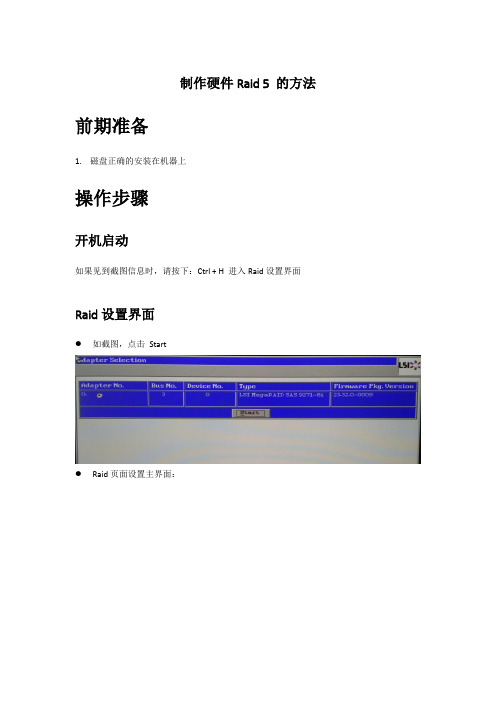
制作硬件Raid 5 的方法前期准备1.磁盘正确的安装在机器上操作步骤开机启动如果见到截图信息时,请按下:Ctrl + H 进入Raid设置界面Raid设置界面●如截图,点击Start●Raid页面设置主界面:从该界面中我们可以看出磁盘的数目和容量,该图中显示了四块硬盘(SATA, HDD),每块都是4TB(3.638TB),处于未配置切良好状态(Unconfigured Good)。
点击主页面左侧栏中”Configuration Wizard”进入配置向导页面选择“New Configuration”, 点击“Next”,进入配置确认页面:该信息提示你是否清楚之前所有配置。
这里我们点击“Yes”●进入配置类型页面,选择”manual Configuration”,点击“Next“●进入设备组定义页面在该页面,我们将左侧的所有物理磁盘,通过点击”Add To Array” 加入到同一个设备组:如上图显示,全部移到右侧后点击”Accept DG”成功的创建了”Drive Group1”,点击“Next”SPAN定义点击上图中”Add to SPAN”:上图表示SPAN定义完成,点击”Next”进入Raid设置界面该界面中请点击”RAID Level”选择项的下拉按钮,并选择“RAID 5”,并点击下面的“Update Size”:此时会出现以RAID 5 划分磁盘是的可用总容量(10.914T),并在容量单位后的下拉菜单中选择GB ,并手动输入“Select Size“值为:50,点击”Accept”:下图中点击”Next”下图中点击“Accept”再点击“Yes”, 保存配置再点击“Yes”, 确认开始初始化(最终确认)●设置该虚拟磁盘为启动驱动器点击下图中”Set Boot Driver(current=NONE)”,并点击“Go”出现Set Boot Driver(current=0)代表设置成功;●点击“Home”,返回主页面该页面为我们提供了3个重要的信息:1.Drive Group 0 为RAID 52.Virtual Driver 容量为50GB(49.999GB)3.还剩余10.865TB接下来我们就为剩余的空间(10.865TB),继续做RAID5,步骤与之前类似,但稍有不同: 在主页面点击”Configuration Wizard”, 进入配置向导点击“Add Configuration” 并点击”Next”再点击“ Next”再点击“Next”点击“Add to SPAN“点击“Next”在下图中的Raid设置,按下图中箭头依次选择:1.选择RAID Leve 为RAID 52.点击Update Size3.点击Accept最后点击“Next”再点击“Yes”确认信息(VD 0 和VD 1)后点击“Next”再点击“Accept”点击”Yes”, 保存配置点击”Yes”,确认初始化操作确认信息后,点击”Home”至此全部操作完毕,确认信息无误后点击“Exit”确认退出,并重启服务器通过键盘上Ctrl + Alt + Del 重启。
Linux软raid5做法

Linux软raid5做法1:Raid定义RAID,全称Redundant Array of Inexpensive Disks,中文名为廉价磁盘冗余阵列.RAID可分为软RAID和硬RAID,软RAID 是通过软件实现多块硬盘冗余的.而硬RAID是一般通过RAID卡来实现RAID 的.前者配置简单...1:Raid定义RAID,全称Redundant Array of Inexpensive Disks,中文名为廉价磁盘冗余阵列.RAID可分为软RAID和硬RAID,软RAID是通过软件实现多块硬盘冗余的.而硬RAID是一般通过RAID卡来实现RAID的.前者配置简单,管理也比较灵活.对于中小企业来说不失为一最佳选择.硬RAID往往花费比较贵.不过,在性能方面具有一定优势.2:RAID分类RAID可分为以下几种,做个表格认识下:3:Linux RAID 5实验详解假设我有4块硬盘,(没有条件的朋友可以用虚拟机设置出4块硬盘出来).分别为/dev/sda /dev/sdb /dev/sdc /dev/sdd.首先做的就是分区了.[root@localhost /]# fdisk /dev/sdaDevice contains neither a valid DOS partition table, nor Sun, SGI or OSF disklabelBuilding a new DOS disklabel. Changes will remain in memory only,until you decide to write them. After that, of course, the previouscontent won't be recoverable.Warning: invalid flag 0x0000 of partition table 4 will be corrected by w(rite)Command (m for help): n #按n创建新分区Command actione extendedp primary partition (1-4) #输入p 选择创建主分区pPartition number (1-4): 1 #输入1 创建第一个主分区First cylinder (1-130, default 1): #直接回车,选择分区开始柱面这里就从1 开始Using default value 1Last cylinder or +size or +sizeM or +sizeK (1-102, default 130):Using default value 130Command (m for help): w #然后输入w写盘The partition table has been altered!Calling ioctl() to re-read partition table.Syncing disks.其它分区照这样做全部分出一个区出来.下面是总分区信息:[root@localhost /]# fdisk -lDisk /dev/sda: 1073 MB, 1073741824 bytes255 heads, 63 sectors/track, 130 cylindersUnits = cylinders of 16065 * 512 = 8225280 bytesDevice Boot Start End Blocks Id System/dev/sda1 1 130 1044193+ 83 LinuxDisk /dev/sdb: 1073 MB, 1073741824 bytes255 heads, 63 sectors/track, 130 cylindersUnits = cylinders of 16065 * 512 = 8225280 bytesDevice Boot Start End Blocks Id System/dev/sdb1 1 130 1044193+ 83 LinuxDisk /dev/sdc: 1073 MB, 1073741824 bytes255 heads, 63 sectors/track, 130 cylindersUnits = cylinders of 16065 * 512 = 8225280 bytesDevice Boot Start End Blocks Id System/dev/sdc1 1 130 1044193+ 83 LinuxDisk /dev/sdd: 1073 MB, 1073741824 bytes255 heads, 63 sectors/track, 130 cylindersUnits = cylinders of 16065 * 512 = 8225280 bytesDevice Boot Start End Blocks Id System/dev/sdd1 1 130 1044193+ 83 Linux下一步就是创建RAID了.[root@localhost ~]# mdadm --create /dev/md0 --level=5 --raid-devices=3 --spare-devices=1 /dev/sd[a-d]1 #意思是创建RAID设备名为md0, 级别为RAID 5mdadm: array /dev/md0 started. 使用3个设备建立RAID,空余一个做备用.OK,初步建立了RAID了,我们看下具体情况吧.[root@localhost ~]# mdadm --detail /dev/md0/dev/md0:Version : 00.90.01Creation Time : Fri Aug 3 13:53:34 2007Raid Level : raid5Array Size : 2088192 (2039.25 MiB 2138.31 MB)Device Size : 1044096 (1019.63 MiB 1069.15 MB)Raid Devices : 3Total Devices : 4Preferred Minor : 0Persistence : Superblock is persistentupdate Time : Fri Aug 3 13:54:02 2007State : cleanActive Devices : 3Working Devices : 4Failed Devices : 0Spare Devices : 1Layout : left-symmetricChunk Size : 64KNumber Major Minor RaidDevice State0 8 1 0 active sync /dev/sda11 8 17 1 active sync /dev/sdb12 8 33 2 active sync /dev/sdc13 8 49 -1 spare /dev/sdd1UUID : e62a8ca6:2033f8a1:f333e527:78b0278aEvents : 0.2让RAID开机启动.配置RIAD配置文件吧.默认名字为mdadm.conf,这个文件默认是不存在的,要自己建立.该配置文件存在的主要作用是系统启动的时候能够自动加载软RAID,同时也方便日后管理.说明下,mdadm.conf文件主要由以下部分组成:DEVICES选项制定组成RAID所有设备, ARRAY 选项指定阵列的设备名、RAID级别、阵列中活动设备的数目以及设备的UUID号.[root@localhost ~]# mdadm --detail --scan > /etc/mdadm.conf[root@localhost ~]# cat /etc/mdadm.confARRAY /dev/md0 level=raid5 num-devices=3 UUID=e62a8ca6:2033f8a1:f333e527:78b0278adevices=/dev/sda1,/dev/sdb1,/dev/sdc1,/dev/sdd1#默认格式是不正确的,需要做以下方式的修改:[root@localhost ~]# vi /etc/mdadm.conf[root@localhost ~]# cat /etc/mdadm.confdevices /dev/sda1,/dev/sdb1,/dev/sdc1,/dev/sdd1ARRAY /dev/md0 level=raid5 num-devices=3UUID=e62a8ca6:2033f8a1:f333e527:78b0278a将/dev/md0创建文件系统,[root@localhost ~]# mkfs.ext3 /dev/md0mke2fs 1.35 (28-Feb-2004)Filesystem label=OS type: LinuxBlock size=4096 (log=2)Fragment size=4096 (log=2)261120 inodes, 522048 blocks26102 blocks (5.00%) reserved for the super userFirst data block=0Maximum filesystem blocks=53687091216 block groups32768 blocks per group, 32768 fragments per group16320 inodes per groupSuperblock backups stored on blocks:32768, 98304, 163840, 229376, 294912Writing inode tables: doneCreating journal (8192 blocks): doneWriting superblocks and filesystem accounting information: doneThis filesystem will be automatically checked every 21 mounts or180 days, whichever comes first. Use tune2fs -c or -i to override.内容挂载/dev/md0到系统中去,我们实验是否可用:[root@localhost ~]# cd /[root@localhost /]# mkdir mdadm[root@localhost /]# mount /dev/md0 /mdadm/[root@localhost /]# cd /mdadm/[root@localhost mdadm]# lslost+found[root@localhost mdadm]# cp /etc/services .[root@localhost mdadm]# lslost+found services好了,如果其中某个硬盘坏了会怎么样呢?系统会自动停止这块硬盘的工作,然后让后备的那块硬盘顶上去工作.我们可以实验下.[root@localhost mdadm]# mdadm /dev/md0 --fail /dev/sdc1mdadm: set /dev/sdc1 faulty in /dev/md0[root@localhost mdadm]# cat /proc/mdstatPersonalities : [raid5]md0 : active raid5 sdc1[3](F) sdd1[2] sdb1[1] sda1[0] # F标签以为此盘为fail.2088192 blocks level 5, 64k chunk, algorithm 2 [3/3] [UUU] unused devices:如果我要移除一块坏的硬盘或添加一块硬盘呢?#删除一块硬盘[root@localhost mdadm]# mdadm /dev/md0 --remove /dev/sdc1mdadm: hot removed /dev/sdc1[root@localhost mdadm]# cat /proc/mdstatPersonalities : [raid5]md0 : active raid5 sdd1[2] sdb1[1] sda1[0]2088192 blocks level 5, 64k chunk, algorithm 2 [3/3] [UUU] unused devices:#增加一块硬盘[root@localhost mdadm]# mdadm /dev/md0 --add /dev/sdc1mdadm: hot added /dev/sdc1[root@localhost mdadm]# cat /proc/mdstatPersonalities : [raid5]md0 : active raid5 sdc1[3] sdd1[2] sdb1[1] sda1[0]2088192 blocks level 5, 64k chunk, algorithm 2 [3/3] [UUU]unused devices:这里是自己整理的。
服务器做RAID5

服务器做RD51.介绍本文档旨在提供详细的指导,以帮助用户了解如何在服务器上设置RD5阵列。
RD5是一种常见的数据存储方式,通过数据分布和冗余校验提供数据冗余和容错能力。
本文将介绍RD5的原理、设置过程、以及一些注意事项。
2.硬件要求在开始设置RD5前,确保服务器满足以下硬件要求:●支持RD功能的主板或RD卡●至少3个硬盘驱动器(要设置RD5至少需要3个硬盘,推荐4个或以上,容量相同)3.RD5原理RD5通过将数据和校验信息分布存储在多个硬盘中,实现数据冗余和校验。
具体原理如下:●将数据进行分块,并逐个分布存储在各个硬盘中●在每个数据块中添加一个校验块,计算其他数据块的校验和●当任意一个硬盘出现故障时,可以通过其他硬盘的数据和校验块进行恢复(重建)故障硬盘上的数据4.设置RD5以下是在服务器上设置RD5的步骤:1) 开启服务器并进入主板或RD卡的配置界面2) 创建一个新的RD5卷●选择硬盘驱动器并创建RD5卷●确定RD5卷的大小和其他设置参数(如条带大小)3) 配置RD5卷●设置RD5卷的名称和属性●分配RD5卷的空间,选择文件系统类型(如NTFS或EXT4)●提交并保存配置5.注意事项在设置RD5时,需要注意以下事项:●确保所有硬盘驱动器均为相同型号和容量,以免影响性能和容错能力●定期监测和替换故障硬盘,确保RD5卷的完整性●注意操作系统对RD5的支持情况,确保所使用的操作系统能够正常识别和管理RD5卷6.附件本文档涉及附件:●附件1:服务器RD5设置示意图●附件2:RD5设置步骤详解(包含图示)7.法律名词及注释●RD:冗余独立磁盘阵列(Redundant Array of Independent Disks)的缩写,一种数据存储技术●硬盘驱动器:指安装在服务器上的物理硬盘●容错能力:指在硬件故障或错误操作情况下,系统能够保持正常运行和数据完整性的能力。
浪潮服务器教你如何做RAID5
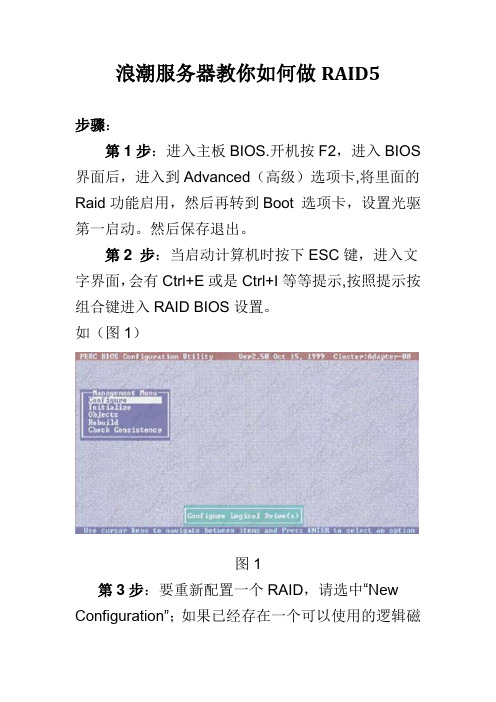
浪潮服务器教你如何做RAID5步骤:第1步:进入主板BIOS.开机按F2,进入BIOS 界面后,进入到Advanced(高级)选项卡,将里面的Raid功能启用,然后再转到Boot 选项卡,设置光驱第一启动。
然后保存退出。
第2 步:当启动计算机时按下ESC键,进入文字界面,会有Ctrl+E或是Ctrl+I等等提示,按照提示按组合键进入RAID BIOS设置。
如(图1)图1第3步:要重新配置一个RAID,请选中“New Configuration”;如果已经存在一个可以使用的逻辑磁盘,请选中“View/Add Configuration”,并按回车键。
在此,我们以新建磁盘阵列为例进行介绍。
选择“New Configuration”选项。
按回车键后,如(图2)所示。
图2第4 步:进入如(图三)所示配置界面。
按空格键选中要创建RAID的磁盘.第5步:当把你所要做RAID的硬盘选择好后,按F10键。
出现如(图4)所示图4第6 步:按“空格键”选择阵列跨接信息,出现Span-1,出现如(图5)所示,然后按F10保存。
图5第7 步:按照您的需要在(图6)所示的RAID=5那里回车,选择您所要做的阵列方式。
然后选中“Accept”,并按回车键确认。
第8步:出现如(图7)所示的画面时,这里可以看出阵列内的磁盘个数,直接按回车键。
第9步:这里提示是否保存配置,选择Yes按回车键就可以了。
如(图8)所示第10 步:刚创建的逻辑磁盘需要经过初始化才能使用。
按ESC 键返回到如(图1)所示的主菜单,选中“Initialize”选项,并按回车键,进入如(图9)所示初始化逻辑磁盘界面。
图9第11步:按空格键选中需要初始化的逻辑磁盘,按F10键,弹出一个询问对话框,如(图10)所示。
选中“YES”,并按回车键,弹出初始化进程(注意,初始化磁盘化损坏磁盘中的原有数据,需事先作好备份)。
图10第12步:初始化完成后,按任意键继续,并重启系统,RAID配置完成。
- 1、下载文档前请自行甄别文档内容的完整性,平台不提供额外的编辑、内容补充、找答案等附加服务。
- 2、"仅部分预览"的文档,不可在线预览部分如存在完整性等问题,可反馈申请退款(可完整预览的文档不适用该条件!)。
- 3、如文档侵犯您的权益,请联系客服反馈,我们会尽快为您处理(人工客服工作时间:9:00-18:30)。
本文将分两种方法介绍如何做RAID5,其中第一种方法是在Adaptec磁盘阵列控制器上创建Raid (容器),第二种方法是在AIM/LSI磁盘阵列控制器上创建Logical Drive(逻辑磁盘)。
1. 在Adaptec磁盘阵列控制器上创建Raid(容器)
在这种阵列卡上创建容器的步骤如下(注意:请预先备份您服务器上的数据,配置磁盘阵列的过程将会删除服务器硬盘上的所有数据!):
如何做RAID5第1步,首先当系统在自检的过程中出现如(图1)提示时,同时按下“Ctrl+A”组合键。
进入如(图2)所示的磁盘阵列卡的配置程序界面。
(图一)
(图二)
如何做RAID5第2步,然后选择“Container configuration utility”,进入如(图3)所示配置界面。
(图三)
如何做RAID5第3步,选择“Initialize Drivers“选项去对新的或是需要重新创建容器的硬盘进行初始化(注意: 初始话硬盘将删去当前硬盘上的所有数据),按回车后进入如(图4)所示界面。
在这个界面中出现了RAID卡的通道和连接到该通道上的硬盘,使用“Insert”键选中需要被初始化的硬盘(具体的使用方法参见界面底部的提示,下图)。
(图四)
如何做RAID5第4步,全部选择完成所需加入阵列的磁盘后,按加车键,系统键弹出如(图5)所示警告提示框。
提示框中提示进行初始化操作将全部删除所选硬盘中的数据,并中断所有正在使用这些硬盘的用户。
(图五)
如何做RAID5第5步,按“Y”键确认即可,进入如(图6)所示配置主菜单(Main Menu)界面。
硬盘初始化后就可以根据您的需要,创建相应阵列级别(RAID1,RAID0等)的容器了。
这里我们以RAID5为例进行说明。
在主菜单界面中选择“Create container”选项。
(图六)
如何做RAID5第6步,按回车键后进入如(图7)所示配置界面,用“insert”键选中需要用于创建Container(容器)的硬盘到右边的列表中去。
然后按回车键。
在弹出来的如(图8)所示配置界面中用回车选择RAID级别,输入Container的卷标和大小。
其它均保持默认不变。
然后在“Done”按钮上单击确认即可。
(图七)
(图八)
如何做RAID5第7步,这是系统会出现如(图9)所示提示,提示告诉用户当所创建的容器没有被成功完成“Scrub(清除)”之前,这个容器是没有冗余功能的。
(图九)
如何做RAID5第8步,单击回车后返回到如(图6)所示主菜单配置界面,选中“Manage containers”选项,单击回车后即弹出当前的容器配置状态,如(图10)所示。
选中相应的容器,检查这个容器的“Container Status”选项中的“Scrub”进程百分比。
当它变为“Ok”后,这个新创建的Container便具有了冗余功能。
(图十)
如何做RAID5第9步,容不得器创建好后,使用“ESC”键退出磁盘阵列配置界面,并重新启动计算机即可。
2. 在AIM/LSI磁盘阵列控制器上创建Logical Drive(逻辑磁盘)
注意:请预先备份您服务器上的数据,配置磁盘阵列的过程将会删除您的硬盘上的所有数据!整个磁盘阵列配置过程与上面介绍的在Adaptec磁盘阵列控制器上创建容器的方法类似。
具体如下:
如何做RAID5第1步,在开机自检过程中,出现如(图11)所示提示时,按下“Control+M”组合键,进入如(图12)所示的RAID的配置界面。
(图十一)
(图十二)
如何做RAID5第2步,按任意键继续,继续进入如(图13)所示管理主菜单(Management Menu)配置界面。
选中“Configure”选项,然后按回车键,即弹出下级子菜单,如(图14)所示。
(图十三)
(图十四)
如何做RAID5第3步,如果需要重新配置一个 RAID,请选中“New Configuration”;如果已经存在一个可以使用的逻辑磁盘,请选中“View/Add Configuration”,并按回车键。
在此,我们以新建磁盘阵列为例进行介绍。
选择“New Configuration”选项。
按回车键后,弹出一个小对话框,如(图15)所示。
(图十五)
如何做RAID5第4步,选择“YES”项,并按回车键,进入如(图16)所示配置界面。
使用空格键选中准备要创建逻辑磁盘的硬盘,当该逻辑磁盘里最后的一个硬盘被选中后,按回车键。
(图十六)
如何做RAID5第5步,如果您的服务器中的阵列卡类型是PERC4 DI/DC,此时在回车后,将显示如(图17)所示配置界面,否则请直接赶往第7步。
(图十七)
如何做RAID5第6步,按空格键选择阵列跨接信息,例如Span-1(跨接-1),出现在阵列框内。
可以创建多个阵列,然后选择将其跨接。
第7步,按“F10”键配置逻辑磁盘。
选择合适的RAID类型,其余接受默认值。
选中“Accept”,并按回车键确认,即弹出如(图18)所示的最终配置信息提示框。
(图十八)
如何做RAID5第8步,刚创建的逻辑磁盘需要经过初始化才能使用。
按ESC 键返回到如(图13)所示的主菜单,选中“Initialize”选项,并按回车键,进入如(图19)所示初始化逻辑磁盘界面。
(图十九)
如何做RAID5第9步,选中需要初始化的逻辑磁盘,按空格,弹出一个询问对话框,如(图20)所示。
选中“YES”,并按回车键,弹出初始化进程(注意,初始化磁盘化损坏磁盘中的原有数据,需事先作好备份)。
(图二十)
如何做RAID5第10步,初始化完成后,按任意键继续,并重启系统,RAID配置完成。
